適用於:所有 API 管理 層
您可以在 API 管理 執行個體中設定認證提供者的多個連線。 例如,如果您將 Microsoft Entra ID 設定為認證提供者,您可能需要為不同的案例和使用者建立多個連線。
在本文中,您將瞭解如何使用 Azure 入口網站中的認證管理員,將連線新增至現有提供者。 如需認證管理員的概觀,請參閱 關於 API 認證和認證管理員。
先決條件
- APIM 執行個體。 如果您沒有,請參閱 建立新的 Azure API 管理 實例。
- 已設定的認證提供者。 例如,請參閱建立 GitHub 或 Microsoft Entra ID 提供者的步驟。
建立連線
登入 Azure 入口網站 並移至您的 API 管理 執行個體。
在側邊欄功能表的 API 下,選取 認證管理員。
選取您要為其建立多個連線的認證提供者。
在認證提供者視窗中,選取 [ 概觀],然後選擇 [+ 建立連線]。
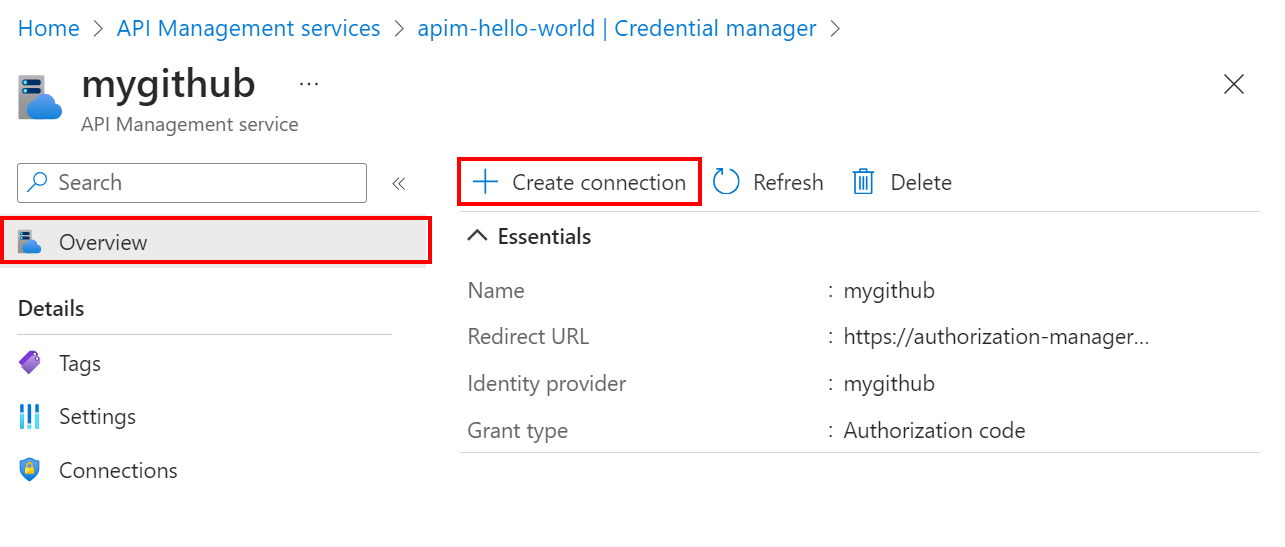
在 [連線] 索引標籤上,完成連線的步驟。
- 輸入 連線名稱,然後選取 儲存。
- 在 [步驟 2:登入連線 (針對授權碼授與類型)] 下,選取 [登入] 按鈕。 完成與身份驗證提供者授權存取的操作,並返回 API 管理介面。
- 在 [ 步驟 3:判斷誰將有權存取此連線 (存取原則)] 底下,會列出受控識別成員。 新增其他成員是選擇性的,視您的案例而定。
- 選取 [完成]。
新連線會出現在連線清單中,並顯示「 已連線」狀態。 如果您想要為認證提供者建立另一個連線,請完成上述步驟。
管理認證
您可以在入口網站中管理認證提供者設定和連線。 例如,您可能需要更新認證提供者的用戶端密碼。
若要更新提供者設定:
在側邊欄功能表的 API 下,選取 認證管理員。
選取您要管理的認證提供者。
在提供者視窗中,選取 [設定]。
在提供者設定中,進行更新,然後選取 [儲存]。
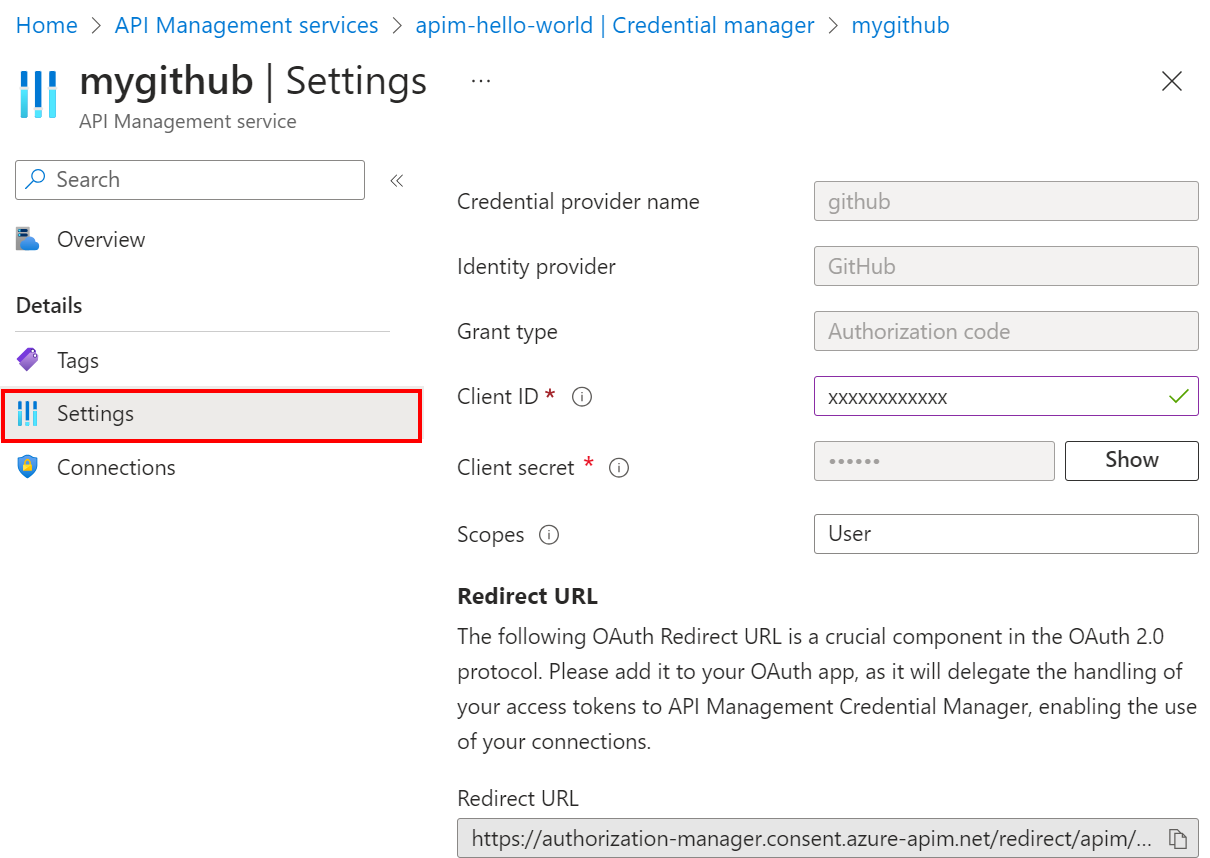
若要更新連線:
在側邊欄功能表的 API 下,選取 認證管理員。
選取您要更新其連線的認證提供者。
在提供者視窗中,選取 [連線]。
在您要更新的連線列中,選取內容 (...) 功能表,然後從選項中選取。 例如,若要管理存取原則,請選取 [編輯存取原則]。
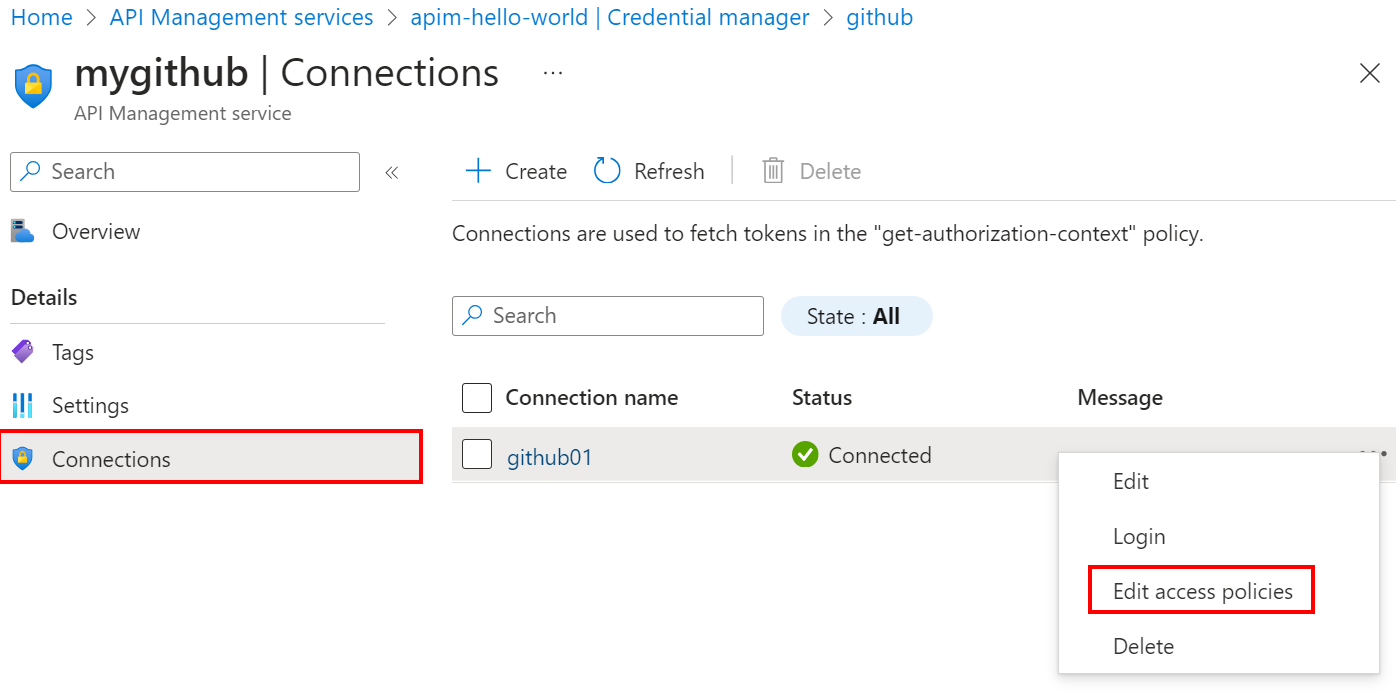
在出現的視窗中,進行更新,然後選取 [儲存]。